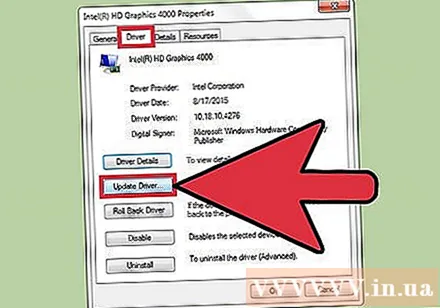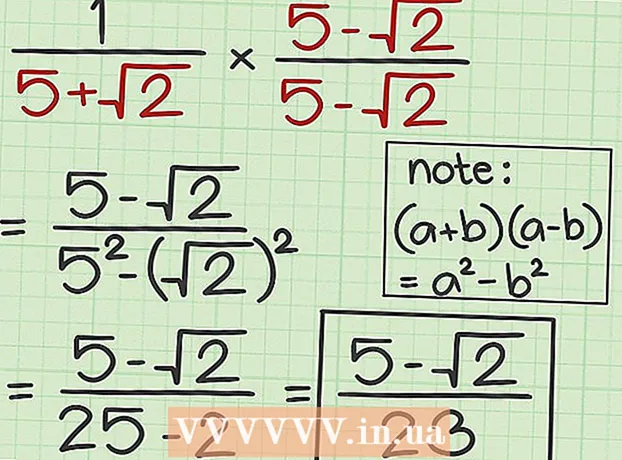Autor:
Monica Porter
Datum Stvaranja:
22 Ožujak 2021
Datum Ažuriranja:
1 Srpanj 2024
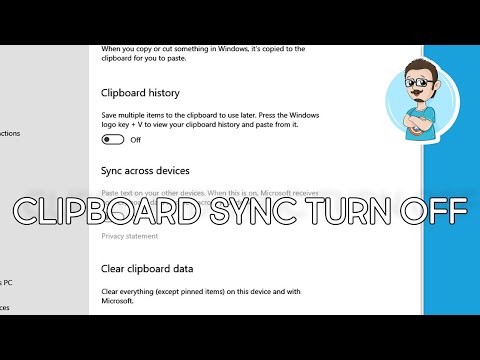
Sadržaj
"Međuspremnik" je pojava da se videozapis iznenada zaustavlja naglo ili smanjuje razlučivost prije nego što se može nastaviti reproducirati. Ovo je lako izgubiti zanimanje i poremetiti iskustvo gledanja videozapisa. Postoji mnogo načina za zaustavljanje i sprečavanje međuspremnika, poput nadogradnje usmjerivača, smanjenja pozadinskih procesa i uklanjanja zlonamjernog softvera iz vašeg sustava.
Koraci
Zaustavite sva preuzimanja na računalu ili uređaju. Pozadinski procesi i preuzimanje trošit će puno resursa i propusnosti koji bi se trebali koristiti za gledanje videozapisa na mreži. Zatvorite sve igre i programe koji mogu raditi u pozadini dok gledate videozapis na mreži.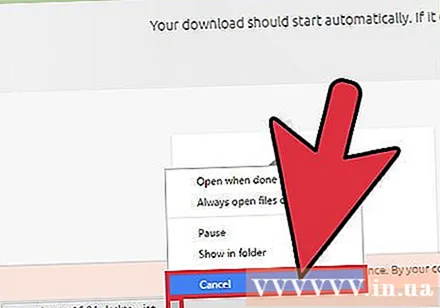
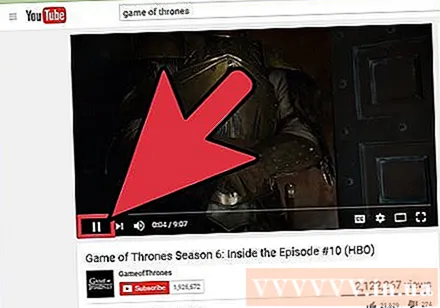
Zastanite nekoliko minuta da biste učitali još videozapisa. To omogućuje vašem računalu da učita više podataka, a vi možete gledati cijeli video bez prekida ili pauze.
Razmislite o povećanju ili poboljšanju internetske brzine. Možete nadograditi usmjerivač ili internetski plan s davateljem mrežnih usluga ili povremeno očistiti predmemoriju i kolačiće preglednika kako biste smanjili kašnjenje i međuspremnik.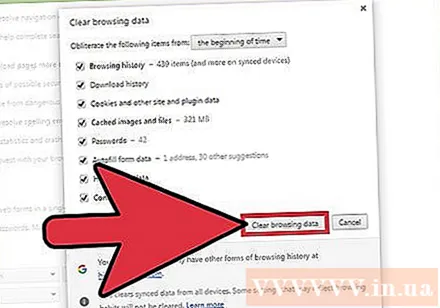
- Pokušajte upotrijebiti dvopojasni usmjerivač koji može prenositi mreže od 5 GHz s podopsegom. Ova vrsta usmjerivača najprikladnija je za streaming multimedije jer može ograničiti međuspremnik.
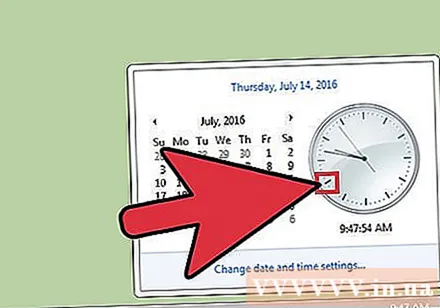
Pristup usluzi davatelja multimedijskih usluga tijekom izvan sezone. Sadržajni poslužitelji poput Netflixa, Hulua i YouTubea mogu biti sporiji ili zauzetiji nego inače, ovisno o radnom vremenu i resursima. Prema istraživanju FCC-a (Federal Communications Commission), vršni sati internetskog prometa su od 20 do 22 sata. Ako je vaš videozapis i dalje pauziran, pričekajte dok usluga ne bude manje zauzeta da biste gledali više.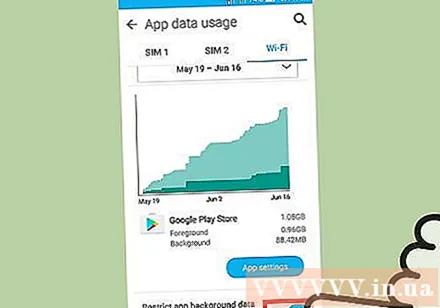
Ograničite broj uređaja koji pristupaju mreži. Više uređaja na istom Internetu trošit će propusnost i izazvati šokantno, pogotovo ako vaš usmjerivač ne može podnijeti veliko opterećenje. Kada gledate videozapise na mreži, pripazite da Internet ima što manje uređaja.
Koristite antivirusni softver ili softver protiv zlonamjernog softvera za otkrivanje i uklanjanje virusa i zlonamjernog softvera. Zlonamjerni softver često uzrokuje da se jedan ili više procesa izvodi u pozadini i usporava internetsku brzinu.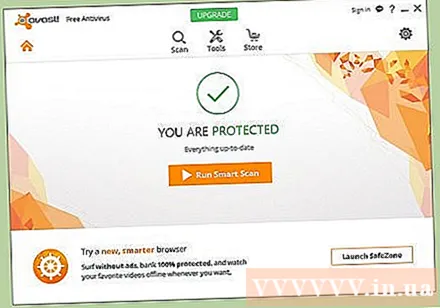
Smanjite kvalitetu videozapisa u postavkama. Smanjivanje kvalitete videozapisa pomoći će smanjiti propusnost i međuspremnik. Ako za gledanje videozapisa na mreži koristite softver ili usluge treće strane, kvalitetu videozapisa možete prilagoditi putem izbornika postavki.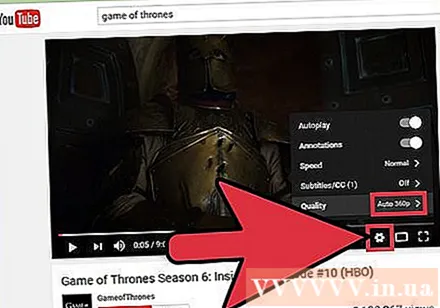
Razmislite o upotrebi žičane mreže. Wi-Fi veze često su podložne kvaru zbog signala, frekvencije i fizičkih smetnji poput zidova ili namještaja. Možete se prebaciti na žičani da biste spriječili probleme međuspremnika.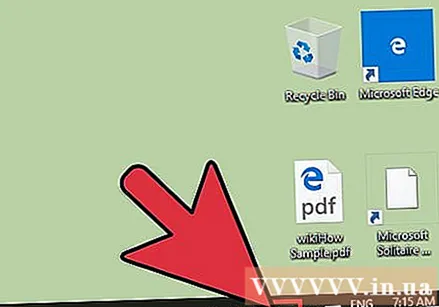
Instalirajte najnoviju verziju programa Adobe Flash Player na uređaju. Većina web lokacija za streaming video zapisa koristi Adobe Flash, što znači da ako koristite zastarjelu Flash verziju, uzrokovat će međuspremnik tijekom gledanja videozapisa. Posjetite službenu web stranicu Adobe Flash Player na https://get.adobe.com/flashplayer/ i instalirajte najnoviju verziju softvera.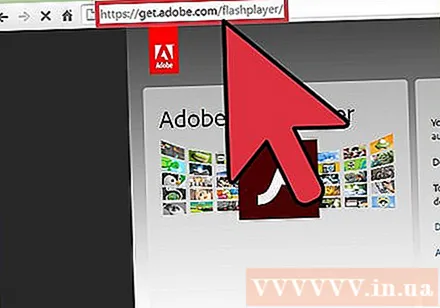
Instalirajte najnoviji upravljački program (upravljački program) za video karticu (ili grafičku karticu) za uređaj. Većina grafičkih kartica automatski se ažurira kada instalirate nadogradnje za Microsoft ili Apple. Međutim, ako instalirate prilagođenu video karticu, posjetite web mjesto proizvođača da biste preuzeli i instalirali ažurirani upravljački program za svoju grafičku karticu. oglas